本記事ではWindows11で自動でスリープさせないようにする設定を紹介します。
スポンサーリンク
スリープの設定
1.「スタート」ボタン >「設定」の順番にクリックします。
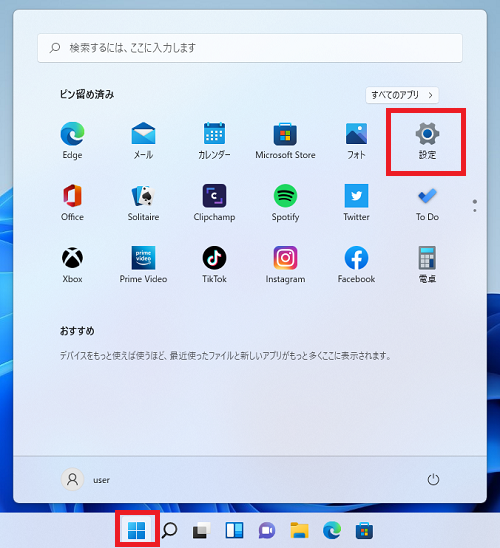
2.「設定」画面が開くので「システム」>「電源&バッテリ」をクリックします。
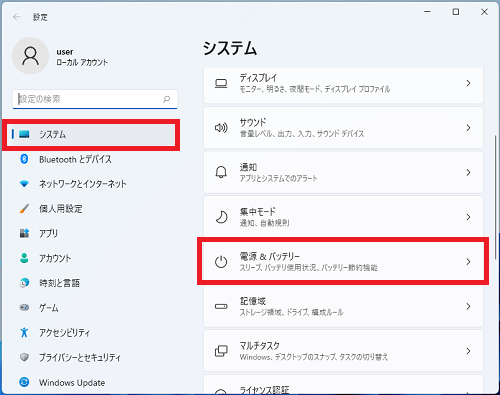
3.「画面とスリープ」をクリックします。

4.次の2つの項目をプルダウンメニューを開き「なし」に変更します。
・バッテリー駆動時に、次の時間が経過した後にデバイスをスリープ状態にする
※こちらの項目はノートPCのみ設定可能
※こちらの項目はノートPCのみ設定可能
・電源接続時に、次の時間が経過した後にデバイスをスリープ状態にする
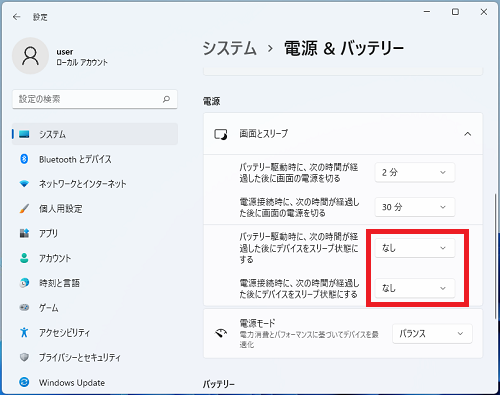
以上で設定完了です。
コントロールパネルから設定
1.「スタート」ボタン >「すべてのアプリ>」の順番にクリックします。
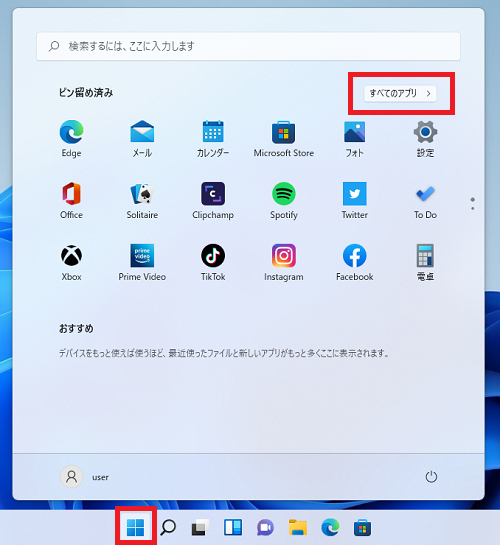
2.「Windowsツール」をクリックします。
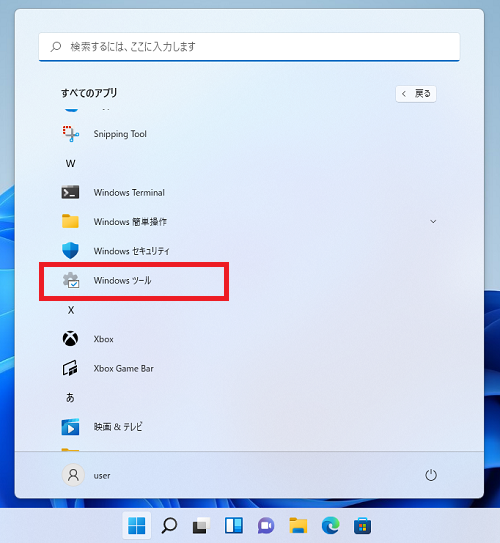
3.「コントロールパネル」をダブルクリックします。

4.コントロールパネルが開くので「ハードウェアとサウンド」をクリックします。
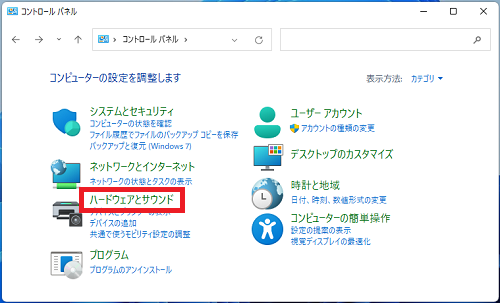
5.「コンピューターがスリープ状態になる時間を変更」をクリックします。
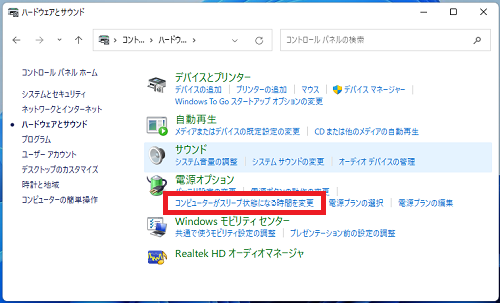
6.「コンピューターをスリープ状態にする」の項目を「適用しない」に変更し「変更の保存」をクリックします。
※「バッテリ駆動」はノートPCの場合にのみ表示されています。
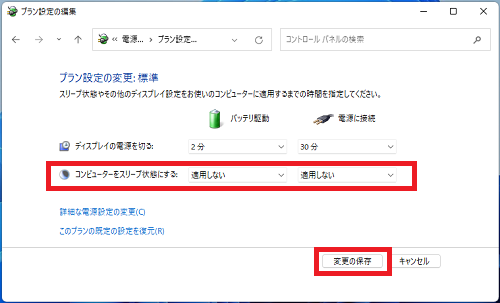
以上で設定完了です。
こちらの記事も参考にご覧ください。
▶【Windows11】ノートPCを閉じたときにスリープしないようにする
▶【Windows11】ディスプレイの電源を切る時間を設定する
Windows11のその他の設定はこちらから
▶Windows11 設定と使い方